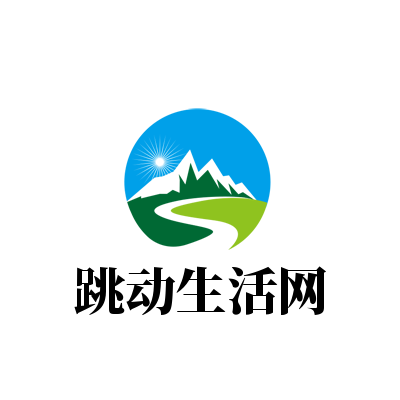有时我们会发现Windows 10桌面上的“我的电脑”图标突然消失了,这可能是系统设置调整或误操作导致的。不过别担心,恢复它其实很简单!以下是解决方法👇:
第一步:首先右键桌面空白处,选择“个性化”。接着点击左侧菜单中的“主题”,然后在右侧找到并点击“桌面图标设置”。在这里你会看到一个列表,勾选“计算机”选项,最后点击“确定”。👀
第二步:如果上述方法无效,可以尝试通过注册表编辑器来修复。按`Win + R`打开运行窗口,输入`regedit`并回车。导航到`HKEY_CLASSES_ROOT\CLSID\{20D04FE0-BDBD-11CD-B8E8-00A0C9054228}`路径,确保其存在。若被禁用,右键修改相关权限即可。🔧
第三步:完成以上步骤后,重启电脑,你会发现“我的电脑”图标已经回来了!如果问题依旧存在,建议检查是否有第三方软件干扰,或者考虑重置系统设置。🌐
小贴士:定期整理桌面文件能有效避免类似问题哦!🌟